新电脑如何连接打印机?连接打印机的步骤是什么?
- 百科大全
- 2025-01-03
- 36

对于没有经验的用户来说,将打印机连接到新的电脑可能会有一些困难。但是,只要按照正确的步骤进行操作,这并不是什么难题。本文将向您展示如何连接新电脑和打印机。 1.检...
对于没有经验的用户来说,将打印机连接到新的电脑可能会有一些困难。但是,只要按照正确的步骤进行操作,这并不是什么难题。本文将向您展示如何连接新电脑和打印机。

1.检查打印机和电脑的兼容性
您需要确定打印机是否与新电脑兼容。如果您已经有了打印机,可以在打印机或生产商的网站上查找设备的系统需求。如果您打算购买新的打印机,请先查询该设备是否适用于您的电脑。

2.准备好数据线
将打印机连接到电脑需要使用数据线。确保您有正确的连接线,并在需要时从生产商处获取适当的连接线。
3.关闭所有设备
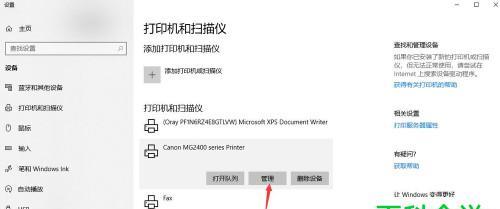
在开始连接之前,请确保关闭电脑、打印机以及任何其他外部设备。
4.将数据线插入打印机
将一端插入打印机后方的USB插口。
5.将数据线插入电脑
将另一端插入电脑的USB插口。通常,这些插口在计算机的后方或侧面。
6.打开电脑和打印机
现在,您可以打开电脑和打印机,并检查它们是否都已开启。
7.等待电脑检测打印机
当您连接打印机时,操作系统会自动检测设备。如果您的电脑无法立即检测到打印机,请耐心等待一分钟左右。
8.下载驱动程序
如果您的打印机需要安装驱动程序,请下载并安装生产商提供的驱动程序。驱动程序可以在官方网站上下载,一般以.exe文件格式提供。
9.执行驱动程序
单击.exe文件,然后根据提示执行安装程序。在此过程中,请勿断开数据线,否则可能会导致驱动程序无法正确安装。
10.完成设置
完成驱动程序的安装后,可以在电脑中找到打印机设置。根据需要调整设置,例如选择默认打印机等。
11.尝试打印
现在,您可以尝试打印测试页面,以确保一切都按照预期工作。如果打印成功,则表明连接正确。
12.解决连接问题
如果连接过程中出现问题,您可以通过在计算机管理中查找设备并修复驱动程序来解决。也可以重新连接设备并重新安装驱动程序,以确保所有设置都正确。
13.管理打印机
在电脑上,可以查看打印机的状态、队列、已打印的文件等信息。您还可以管理打印机,例如更改默认设置、更改网络设置等。
14.注意安全
请注意,连接到电脑的外部设备可能会带来安全风险。请使用安全软件来保护您的电脑,确保打印机来自可信的来源。
15.
通过本文提供的简易教程,您可以轻松地将打印机连接到新电脑。请注意,正确的安装和连接是保证设备功能正常的关键。
本文链接:https://www.taoanxin.com/article-6992-1.html

